

Av Nathan E. Malpass, Senast uppdaterad: October 22, 2025
Har du råkat radera en fil eller formatera din hårddisk? Få inte panik! Mac-användare har många kraftfulla alternativ för att återställa sina förlorade data eller filerOavsett om du har förlorat dokument, foton eller till och med hela partitioner, med hjälp av pålitliga gratis programvara för filåterställning på Mac kan hjälpa dig att återställa allt snabbt. I den här guiden går vi igenom de bästa verktygen som utmärker sig för sin prestanda, användarvänlighet och gratisfunktioner. Om du letar efter programvara för filåterställning kommer den här listan att spara dig timmar av research.
Del 1. 5 bästa gratisprogram för filåterställning på MacDel 2. Hur vi väljer den bästa programvaran för filåterställningDel 3. Slutsats
FoneDog Data Recovery är en av de mest pålitliga och användarvänliga programmen för filåterställning på Mac, helt gratis. Medan premiumversionen låser upp alla funktioner, låter gratisversionen användare skanna och förhandsgranska återställningsbara filer – ett stort plus vid diagnostisering av dataförlust.
Dataåterställning
Återställ raderade bilder, dokument, ljud och fler filer.
Få tillbaka raderad data från dator (inklusive papperskorgen) och hårddiskar.
Återställ förlustdata som orsakats av diskolycka, operativsystemförluster och andra orsaker.
Gratis nedladdning
Gratis nedladdning

FoneDog har ett rent, intuitivt gränssnitt som passar både nybörjare och avancerade användare. Installationen är snabb och programvaran guidar dig tydligt genom varje steg.

Till skillnad från många andra verktyg överväldigar inte FoneDog användarna med teknisk jargong. Om du letar efter en pålitlig programvara för filåterställning på Mac gratis med enkel navigering och utmärkta skanningsresultat är FoneDog ett bra val.
Disk Drill är ett av de mest populära namnen i dataåterställningsvärlden. Gratisversionen erbjuder upp till 500 MB dataåterställning på Mac och stöder en mängd olika filsystem, inklusive HFS+, APFS och FAT32.
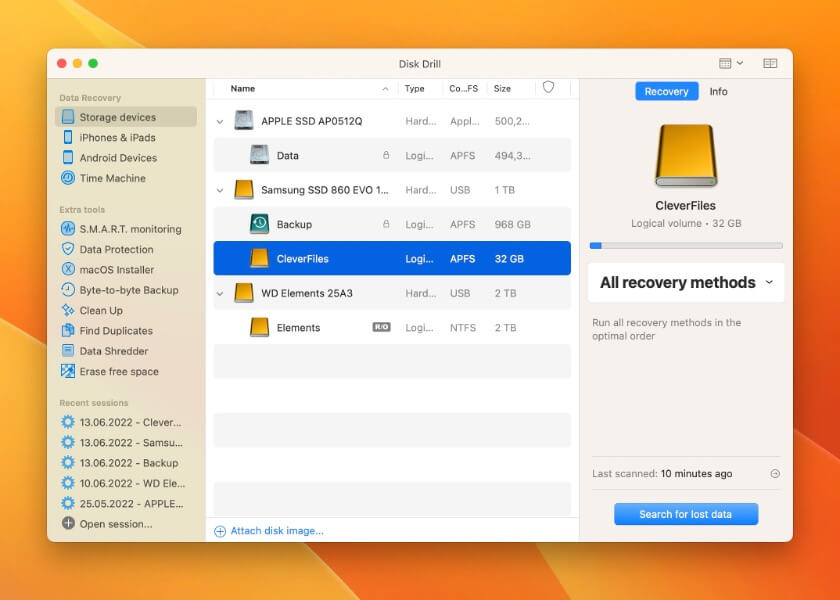
Trots begränsningarna är Disk Drill fortfarande ett starkt alternativ för användare som söker pålitlig programvara för filåterställning på Mac gratis, särskilt för mindre filer.
PhotoRec är en gratis programvara för filåterställning med öppen källkod på Mac som stöder över 480 filformat. Även om gränssnittet är kommandoradsbaserat är det otroligt kraftfullt.
För teknikkunniga användare som är bekväma med ett kommandoradsgränssnitt är PhotoRec ett helt gratis och robust verktyg. Det är en favorit bland erfarna användare för kostnadsfri filåterställning.
Lazesoft Mac Data Recovery erbjuder 100 % gratis filåterställning utan begränsningar, vilket gör det till ett av få helt gratis verktyg som finns tillgängliga.
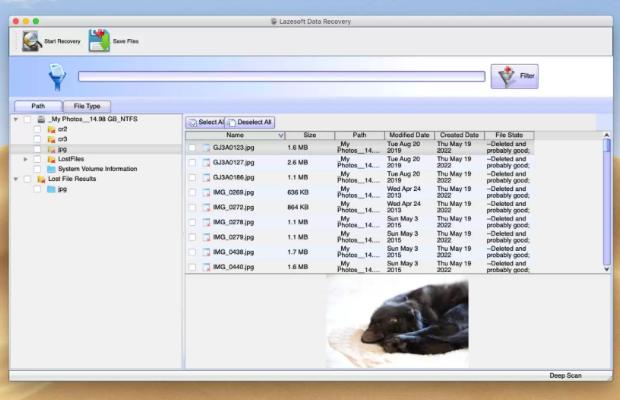
Ändå är Lazesoft fortfarande ett populärt val för användare med äldre macOS-system som letar efter helt gratis programvara för filåterställning på Mac utan dolda kostnader.
EaseUS Data Recovery Wizard är en annan topplösning som erbjuder upp till 2 GB gratis dataåterställning.
EaseUS utmärker sig för sin eleganta design och effektivitet. Det är ett utmärkt val för alla som vill ha användarvänlig programvara för filåterställning på Mac gratis med generösa återställningsgränser.
Att välja den bästa gratis programvaran för filåterställning på Mac kräver att man utvärderar flera viktiga faktorer för att säkerställa att användarna får ut mesta möjliga värde med minimal risk. Här är vad vi beaktade när vi rankade dessa verktyg:
Vi prioriterade programvara som möjliggör faktisk filåterställning utan att kräva omedelbar betalning. Verktyg som endast erbjuder skanning i gratisläge noterades, men de som tillåter upp till 500 MB–2 GB gratis återställning rankades högre.
Alla är inte teknikexperter. Vi letade efter programvara med intuitiva gränssnitt, tydlig navigering och hjälpsamma instruktioner. Verktyg med alltför komplexa inställningar eller kommandoradsgränssnitt rankades lägre för nybörjare, även om vi erkände deras kraft.
Vi såg till att varje verktyg är kompatibelt med moderna macOS-versioner (Monterey, Ventura, Sonoma). Verktyg som bara stöder äldre system inkluderades fortfarande men rangordnades därefter.
Genom feedback från communityn, användarrecensioner och direkta tester analyserade vi hur bra varje verktyg faktiskt presterar – särskilt på filer som raderades, skadades eller förlorades efter formatering.
Den bästa gratis programvaran för filåterställning på Mac måste stödja ett brett utbud av filtyper och lagringsenheter, från USB-minnen till SSD-diskar och externa hårddiskar.
Att förlora viktiga filer på din Mac behöver inte vara en katastrof. Med rätt gratis programvara för filåterställning på Mac kan du återställa dokument, foton och mer utan att behöva en betald prenumeration, åtminstone inte för mindre återställningar. Oavsett om du väljer enkelheten hos FoneDog, kraften hos PhotoRec eller tillförlitligheten hos Disk Drill och EaseUS, finns det en lösning för alla användare. Agera alltid snabbt efter dataförlust för att förbättra dina återställningschanser – och överväg regelbundna säkerhetskopior för att förbli skyddade.
Lämna en kommentar
Kommentar
Dataåterställning
FoneDog Data Recovery återställer raderade foton, videor, ljud, e-postmeddelanden och mer från din Windows, Mac, hårddisk, minneskort, flash-enhet, etc.
Gratis nedladdning Gratis nedladdningHeta artiklar
/
INTRESSANTTRÅKIG
/
ENKELSVÅR
Tack! Här är dina val:
Utmärkt
Betyg: 4.6 / 5 (baserat på 90 betyg)